
FX会社のGemForex、取引ツールに海外の多くのFX業者が採用するMetaTrader4(MT4)というプラットフォームを採用しています。
MT4は最も世界標準的な取引ツールであり、これを制することなくFXの上達はありません。スマホでのトレードもわかりやすく、一度MT4の使い方を覚えてしまえば、MT4採用の多くのFX会社の口座でも同じように使うことができます。
さて、このMT4を利用して売買を始めるためには、取引デバイスに応じたソフトをダウンロードし、設定する必要がありますが、初めての口座、特にMT4の利用が初めてとなると、わからないことが多いですよね。
本記事では、MT4でのスマホトレード実現のために必要な初期設定から使い方までをわかりやすく紹介します。
・MT4インストール方法
・MT4ログイン方法
・MT4チャート表示と機能
・MT4発注・決済手順
※PCでのGemForex初期設定方法はこちら
目次
GemForexのMT4のダウンロードと設定
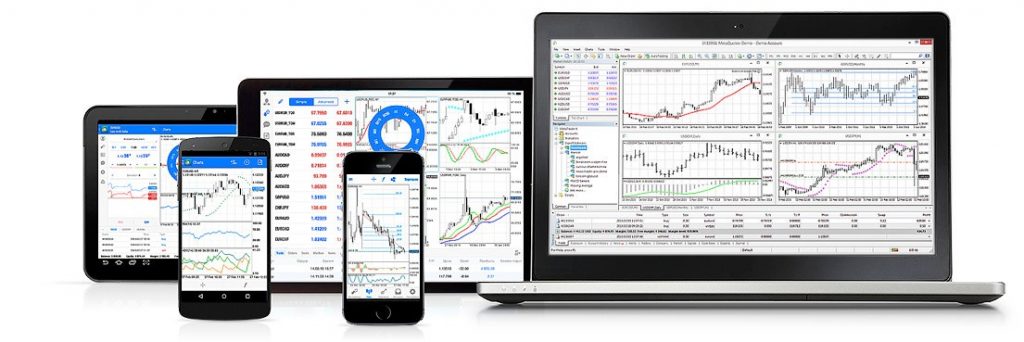
GemForexでMT4を使うためには、まず口座を開設する必要があります。
以下のページで、GemForexをよりお得に利用する方法(取引量に応じたキャッシュバックを得ながら取引をする方法)について紹介しています。実質的な取引コストを減らすことができるので、利用しないと損ともいえます。
・GemForexお得な口座キャンペーン
・GemForexの口座開設方法
MT4のダウンロード
GemForexの「プラットフォーム」ページでダウンロードが可能です。
以下から、お持ちのスマホ(Android、iPhone、或いはタブレット)に対応したMT4をダウンロードし、インストールしてください。
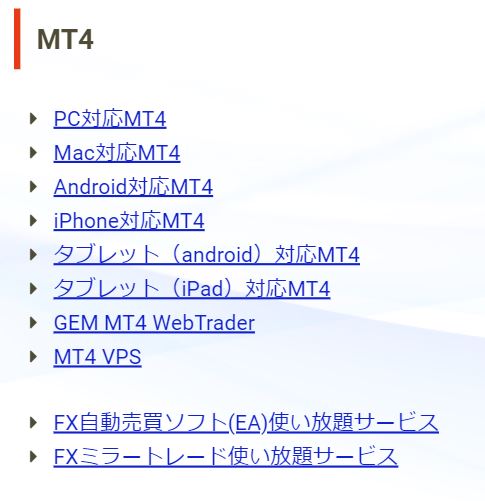
MT4ログイン用のID/パスワードオン準備
GemForexの口座開設時にメールで届いたログイン情報を事前に用意します。ログイン設定時に必要です。
※口座開設時に、他にもマイページ用のパスワードが届いていますが、それとは異なります。
メールの件名:【GEMFOREX】口座開設完了のご案内をご確認ください。
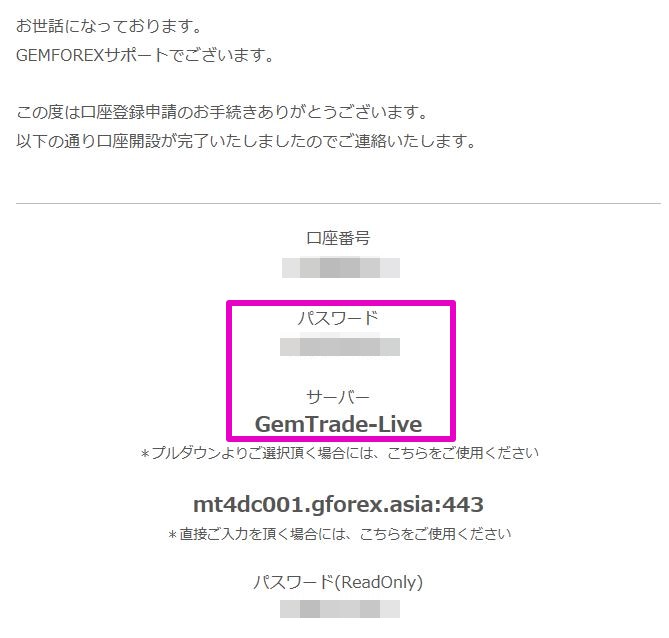
GemForexのMT4にログインする
インストールが完了したら、MT4をクリックして起動します。以下の手順で、ログインの設定を行います。
- MT4を開き、「設定」>「新規口座」>「既存のアカウントにログイン」をクリックします
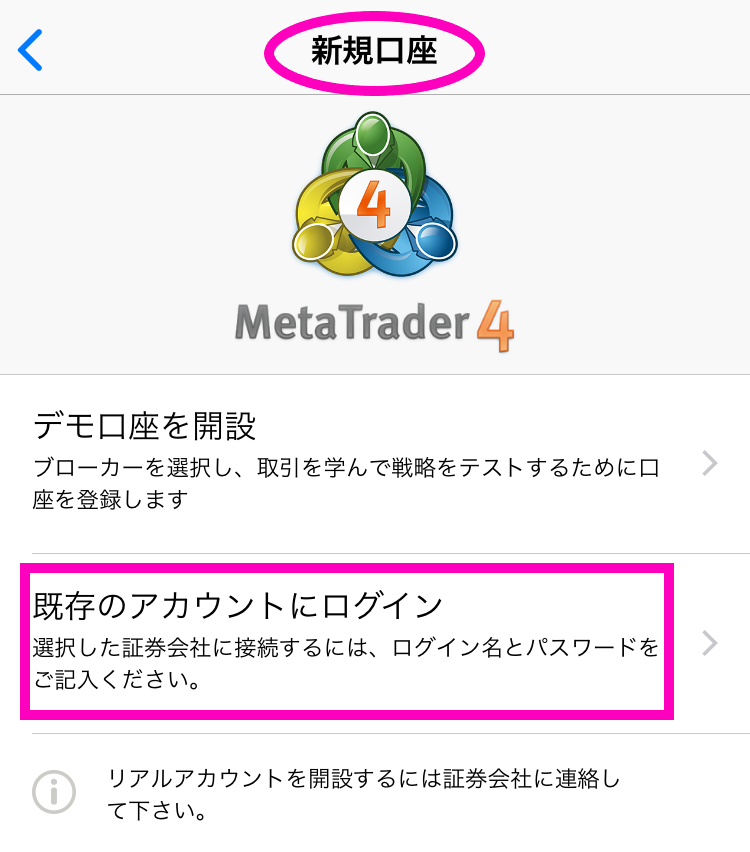
- 検索窓に「Gem」と入力し、GemForexの接続サーバを探します。Demoサーバを除くと2台のサーバが見つかります。
ログイン情報記載のメールにあるサーバを選び、クリックしてください。
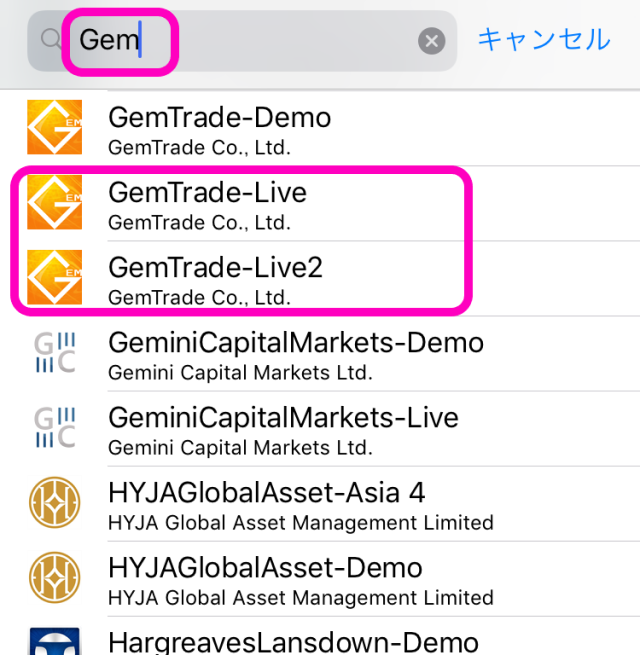
- 「ログイン」「パスワード」を入力し、「サインイン」します。
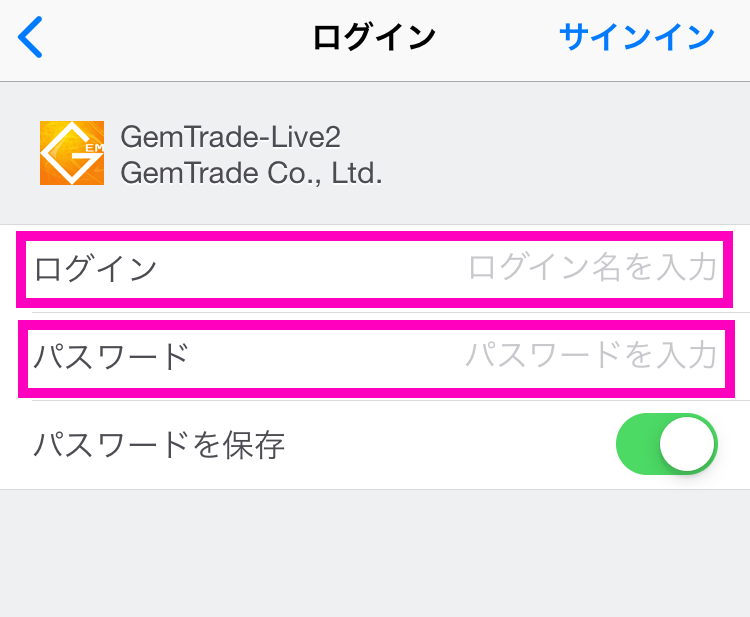
- 正しく入力がされていれば、以下の図のような表示機に切り替わり、トレードができるようになります。
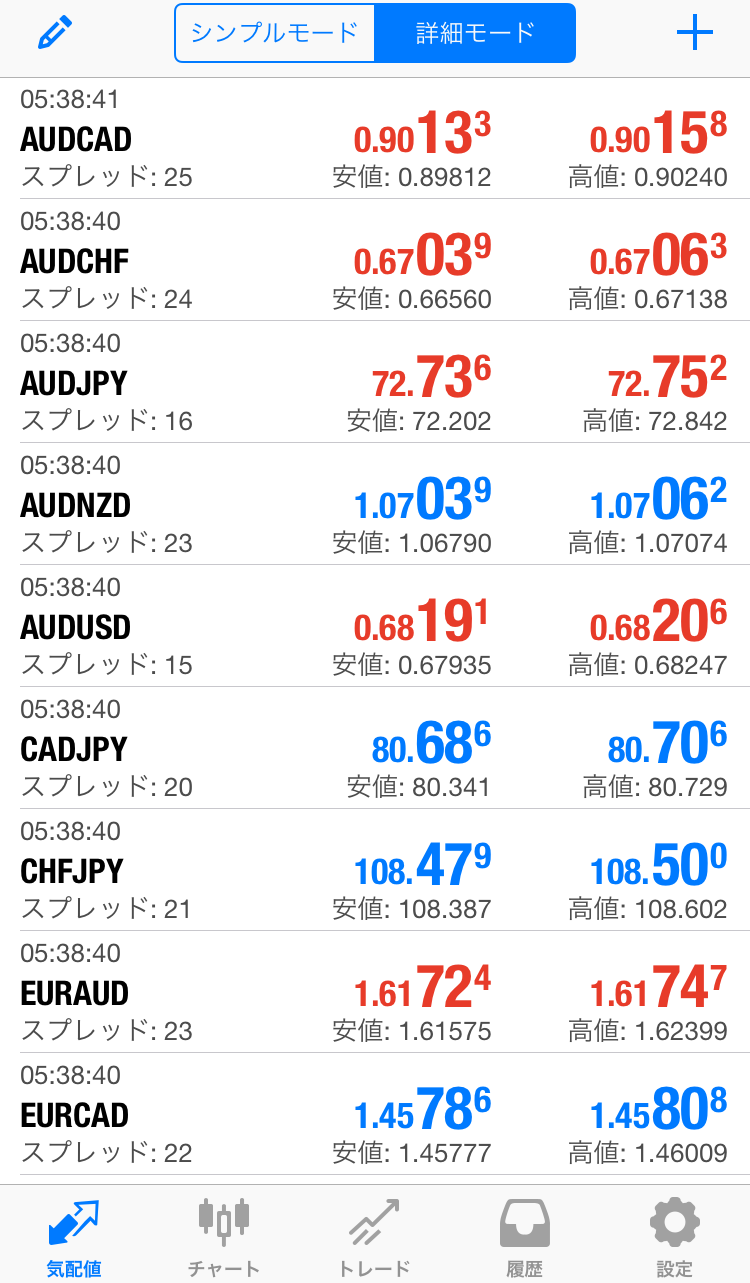
ログインできないと思ったら、確認すること
MT4にログイン場合、あなたの入力に間違いがあります。以下の点を再確認ください。
・ログインサーバが間違っている
※GemTrade-LiveとGemTrade-Live2 のどちらかです
・ログインID、パスワードが間違っている
※パスワード(Read Only)は使えません
・MT5アプリを使用しログイン設定した
※GemForexは現時点ではMT5は利用できません
GemForexでMT4で売買する
さて、ここまでで、GemForexでスマホで売買する方法がわかりました。ここからはいよいよMT4でトレードする方法を見ていきましょう。
MT4でチャート表示する
- 画面下部にある「気配値」ボタンをタップすると、通貨の一覧が表示されます。
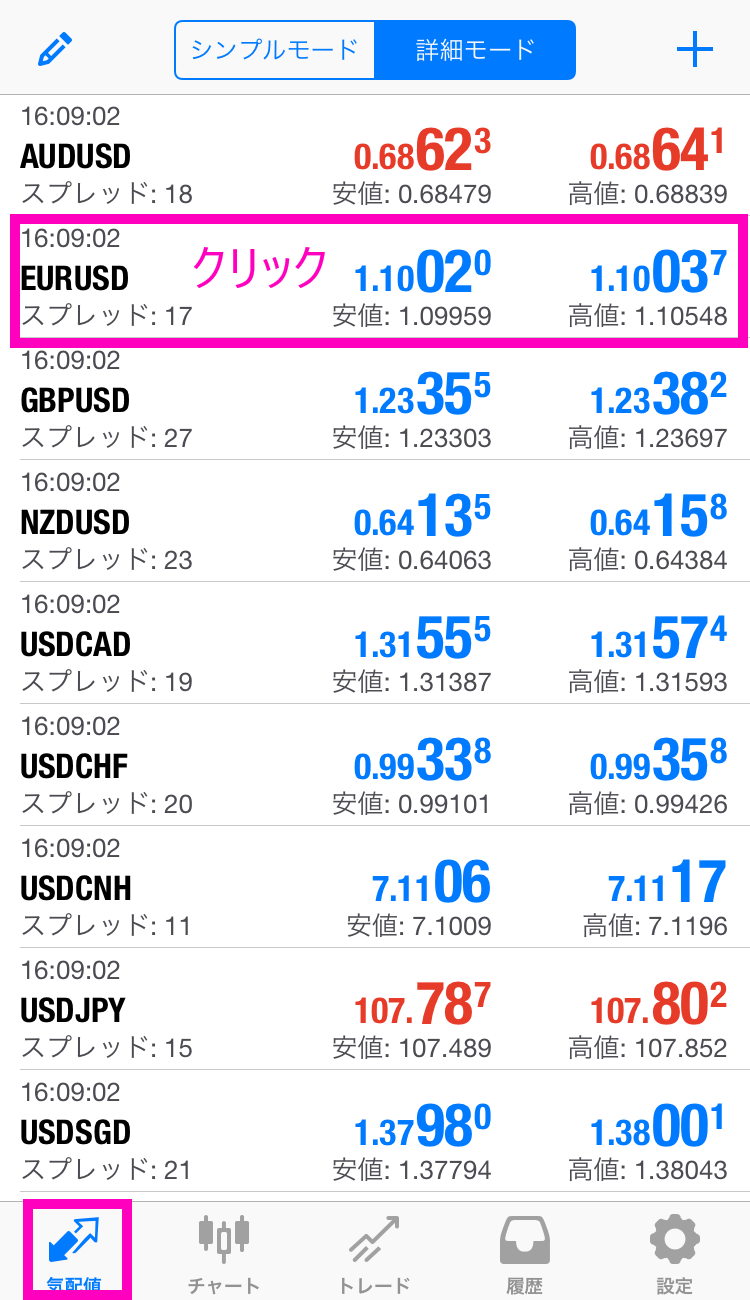
- 取引したい通貨をタップすると、右図のような選択表示が表示されるので「チャート」をタップします。
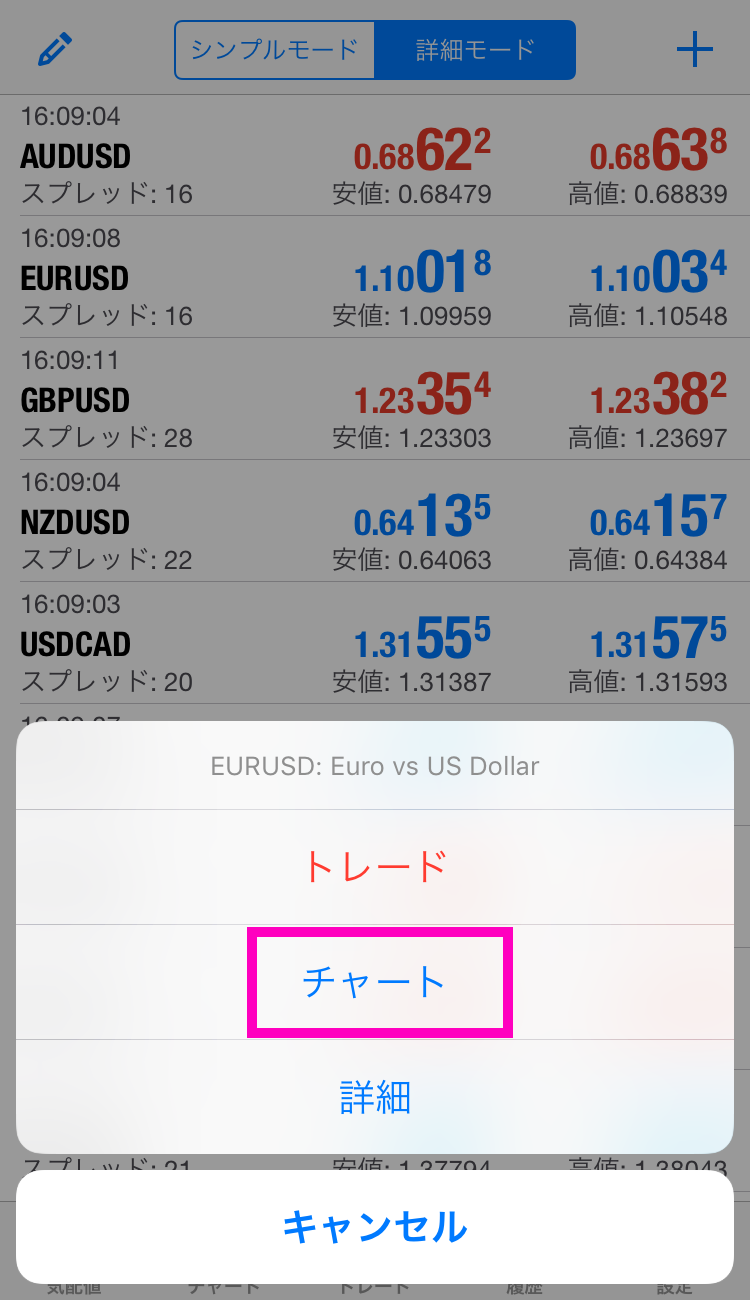
チャートが表示されます。
画面上部の「機能ボタン」により「時間軸」「クロスバー(時間・値段の確認)」「インジケーターの追加」「チャート描画」などができます。
以下の画面は、
時間軸:日足(D1)
インジケーター:メインウィンドに「一目均衡表」、インジケーターウィンドに「MACD」「RSI]
を表示させています。
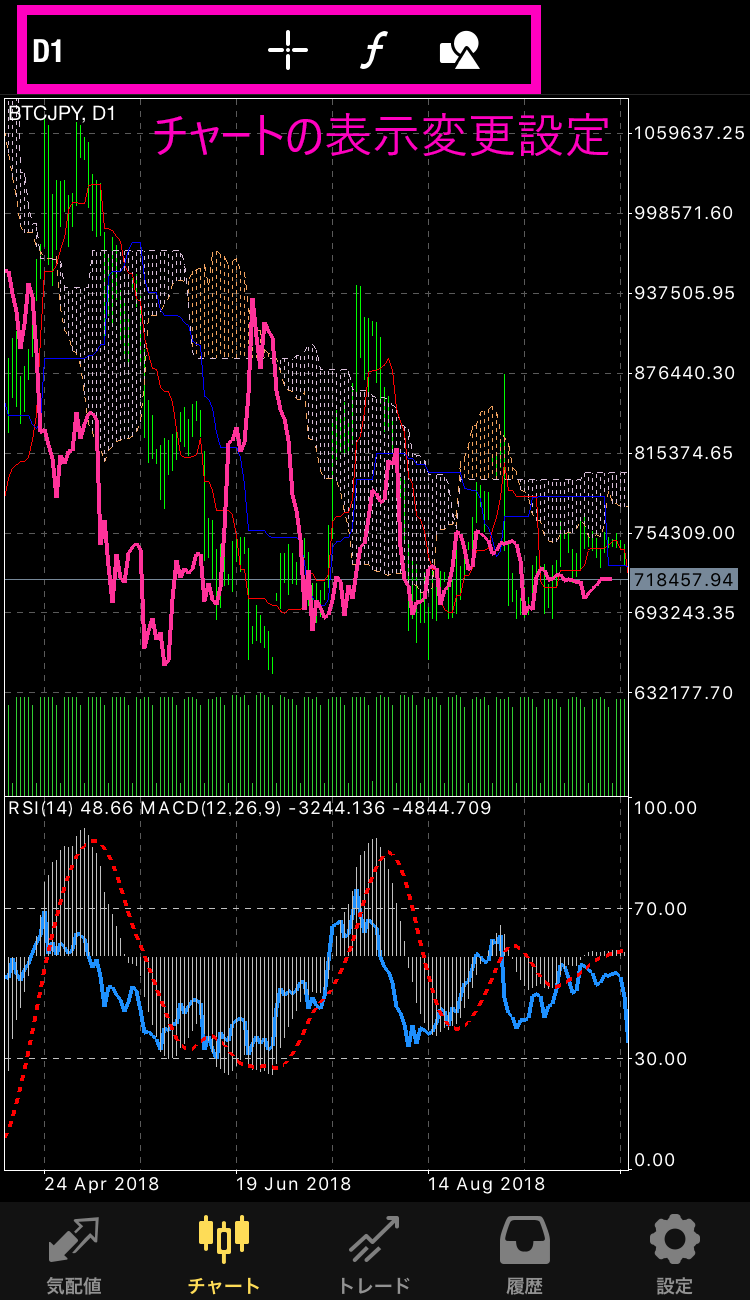
MT4で売買する
- 画面下部にある「気配値」ボタンをタップし、通貨を選んだら、「トレード」をタップします。
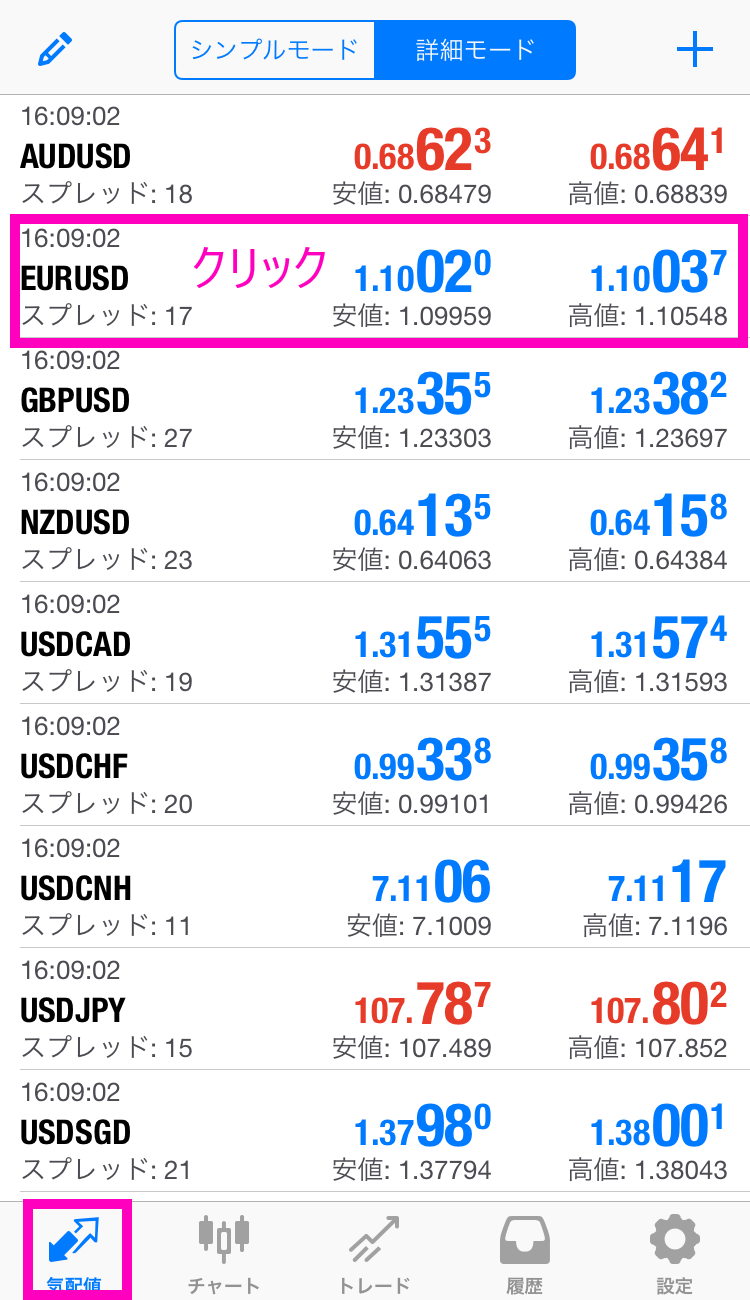
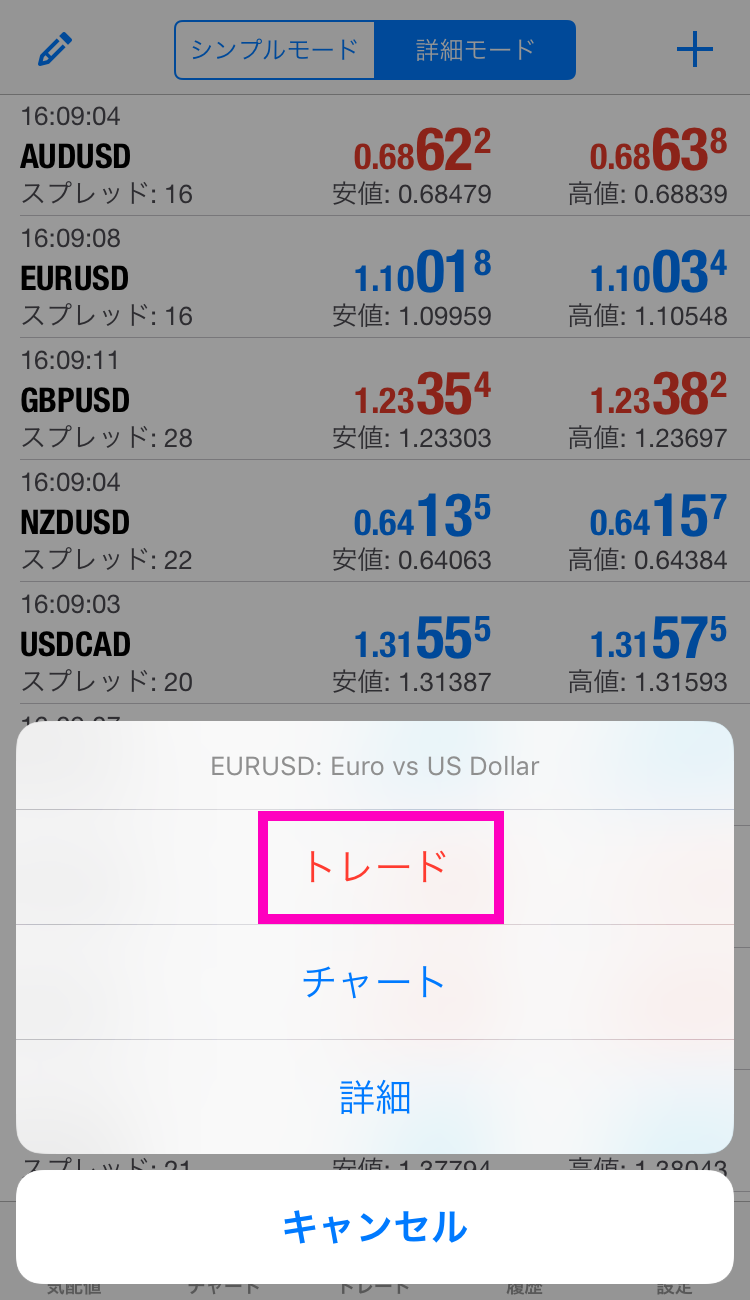
- トレード画面で以下を設定し、「売り」「買い」のボタンを押せば注文が実行されます。
・注文方法(成り行き、指値など)
・ロット数
・ストップロス値/テイクプロフィット値※
・売り/買い※テイクプロフィット注文:ロングポジションまたはショートポジションで目標利益価格を設定するために使用
市場価格が利益価格に達した場合に、成行注文(買いまたは売り)を執行する
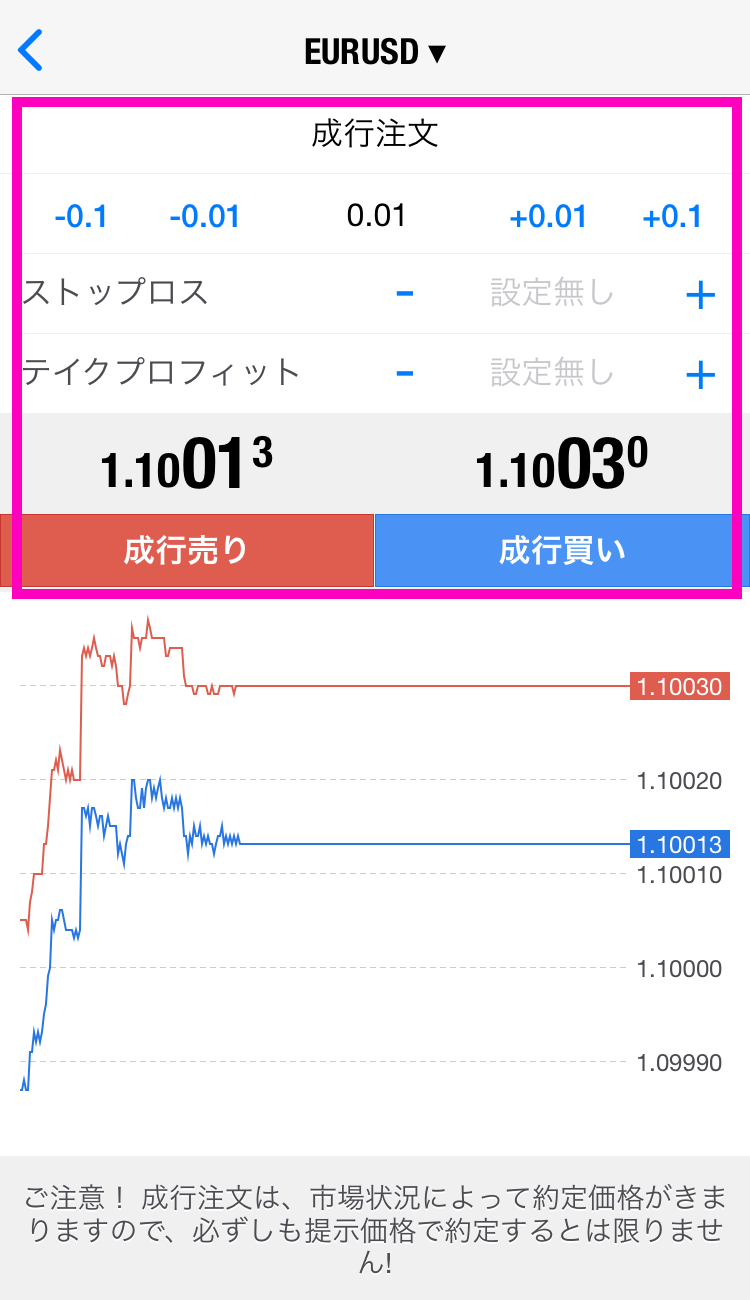
まとめ:MT4の使い方を知るには実際に使ってみるのが早い!
FXを始めたころ、特に、入金を済ませたリアルトレード口座では、「MT4の使い方がわからない」「ボタンを押すのが怖い」といったFX超初心者の人も多いです。
しかし、MT4の使い方を知るのは、とにかくMT4をパソコンやタブレットなどにインストールし、使ってみるのが上達の近道です。スマホの画面構成は素人でもわかるように構成されています。恐れず使って慣れましょう!






